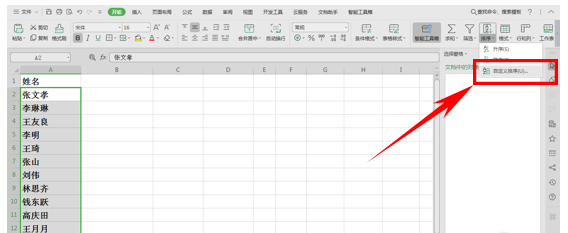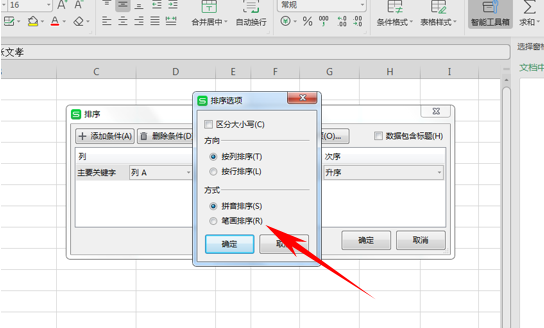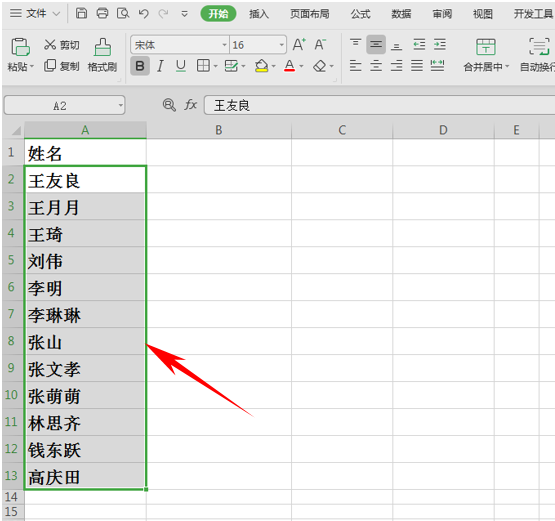我们在利用WPS表格和Excel表格进行日常办公时,经常需要制作组织结构图,流程图等各种图表,那么除了添加固有的组织结构图图表表外,如果我们想要设计自己的流程图,但是却又做不到大小一致,或者会间距不一,应该如何做呢?今天我们就来教大家,如何在WPS表格和Excel表格当中插入形状时,快速对齐表格的网格,具体怎么操作呢?一起来学习一下吧!

首先,我们先来看一下,如果我们直接添加形状,会遇到什么难题?单击工具栏插入下的形状,选择矩形,插入四个矩形。

我们看到下图,其实我们很难去对齐四个矩形的上下左右一致。

那该如何操作呢?其实很简单,首先,我们单击工具栏视图下的显示网格线,将表格恢复成网格形状。

然后单击绘图工具,在对齐的下拉菜单当中选择对齐网格。

然后重新单击工具栏插入下的形状,选择矩形。

这样我们再插入矩形的时候,矩形就会与WPS表格和Excel表格的网格对齐。

再次插入一个矩形,我们只需要跟它隔上一个单元格,然后插入一个同等列宽的矩形即可。

那么,在WPS表格和Excel表格当中插入形状时,快速对齐表格的网格的方法,是不是非常简单呢?你学会了吗?